作者:三郎老师
在会声会影x10中,我们不仅可以通过选项面板调整音频的音量,还可以通过调节线调整音量;下面向大家介绍使用音量调节线调节音量的操作方法。
步骤一,打开会声会影x10,打开一个项目文件;
步骤二,在声音轨中,选择音频文件,单击“混音器”按钮,如下图所示;
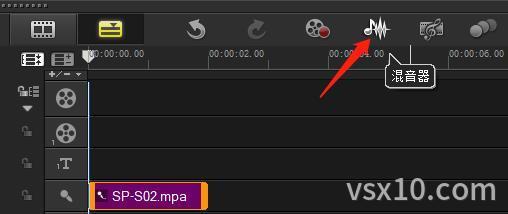
步骤三,切换至混音器视图,将鼠标指针移至音频文件中间的音量调节线上,此时鼠标指针呈向上箭头形状,如下图所示;
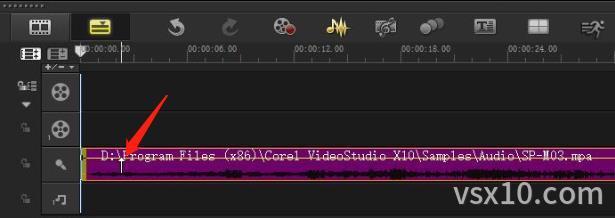
步骤四,单击鼠标左键并向上拖拽至合适位置后,是否鼠标左键,添加关键帧点,如下图所示;
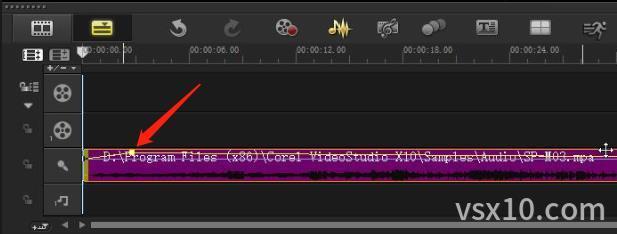
在会声会影x10中,音量调节线是轨道中央的水平线条,仅在混音器视图中可以看到,在这条线上可以添加关键帧,关键帧的高低决定着该处音频的音量大小。
步骤五,将鼠标指针移至另一个位置,单击鼠标左键并向下拖拽,添加第二个关键帧点,如下图所示;

步骤六,使用与上面同样的方法,添加另外两个关键帧,即可使用音量调节线调节音量。
操作中遇到问题,添加老师微信:sanlang2021,三郎老师的几句话可能解决你几小时解决不了的问题!
三郎老师还录制了3套精品课程,单击下图到淘宝购买!或付费29元进老师的指导群,实时获得老师在线咨询指导!
需要购买会声会影中文正版软件,单击下图到官网购买!
三郎老师还录制了剪映专业版、premiere、傻丫头字幕精灵、audition、Edius、camtasia等视频教程,提供音视频一体化解决方法!
同时欢迎关注微信公众号:三郎会声会影,及时收到更新内容!
知识有价,时间无价!
